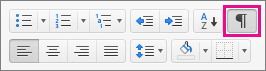Poznámka: Tento článok už splnil svoju úlohu a čoskoro ho odstránime. S cieľom predísť hláseniam Stránka sa nenašla odstraňujeme známe prepojenia. Ak ste vytvorili prepojenia na túto stránku, odstráňte ich, spoločne tak prispejeme k prepojenému webu.
Po vložení, odstránení alebo zmene zlomu sekcie Najjednoduchším spôsobom, ako zistiť, kde sa začínajú a končia, je najprv Zobraziť všetky formátovacie značky.
Keď je Word nakonfigurovaný na zobrazenie všetkých formátovacích značiek, môžete rozpoznať zlomy sekcií podľa dvojitých vodorovných čiar v rámci strany a textu v strede, ktorý identifikuje typ zlomu sekcie. Na nasledujúcom obrázku sa napríklad zobrazuje priebežný zlom sekcie.

Ďalšie informácie o iných typoch zlomov sekcií nájdete v téme Vloženie, odstránenie alebo zmena zlomu sekcie.
Zobrazenie všetkých formátovacích značiek
-
Na karte Domov kliknite na položku Zobraziť všetky netlačiteľné znaky.